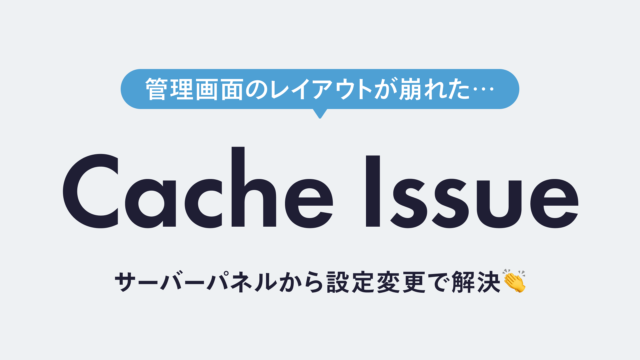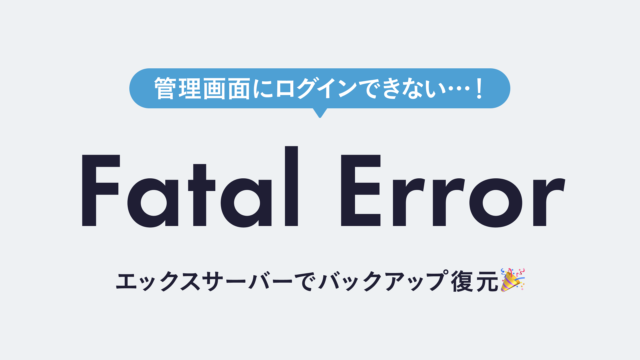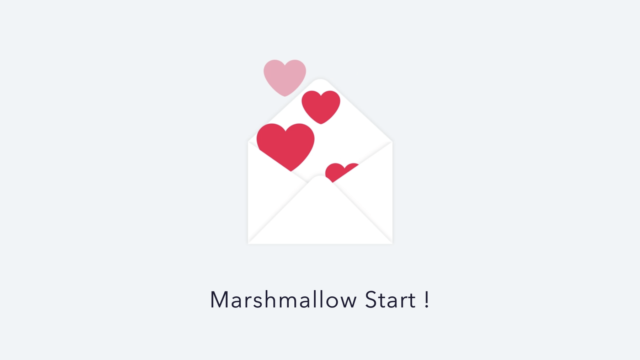ブログや静的サイトの管理をしていると、サーバーに接続してテキストファイルを転送する機会があります。
サーバー接続時には「FTPクライアントソフト」が必要で、わたしは『FileZilla』を使用しています。ただ、たまにサーバーに接続できなくなることが…。ちょっと焦ります。
この記事では、FileZillaでサーバに接続ができたいときに試したい、2つの対処法を紹介します。
プログラミングの専門知識がないわたしでも「これでよく直る」と実感している方法を解説するので、サーバーに関する操作が不安な方も参考にしてみてください。
最新版のFileZillaをインストールする
使用しているFileZillaのバージョンが古い場合、サーバーにうまく接続できないことがあります。
古いアプリケーションを削除し、最新版をインストールすることでサーバー接続が可能になることが高いです。これがもっともシンプルかつ効果的な方法かもしれません。
公式サイトでは、以下のボタンからFileZillaのダウンロードに進めます。(アプリのダウンロードに関する詳細は割愛します🙏)
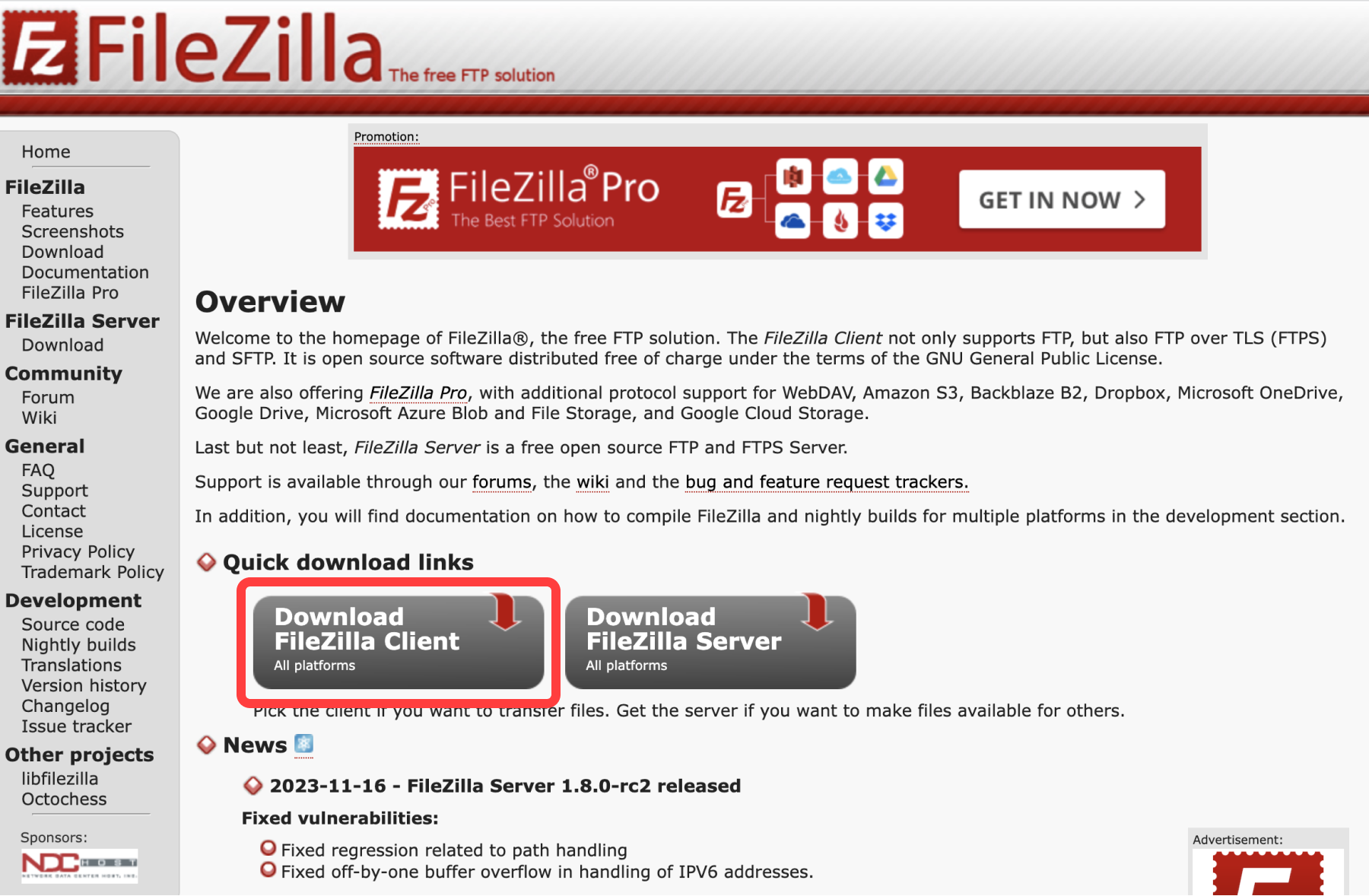
IPアドレス制限を確認・解除する
サーバーでIPアドレス制限が設定されている場合、FileZillaを使っても接続できません。
IPアドレス制限は、特定のIPアドレスからのアクセス許可または拒否をするセキュリティ機能です。サーバーでIPアドレスの制限を確認し、必要なら解除しましょう。
ここでは、わたしが利用しているサーバー「エックスサーバー 」の画面を例に、IPアドレスの確認・設定方法を解説していきます。
IPアドレス制限の解除方法(エックスサーバー)
まずはエックスサーバーの「サーバーパネル」にログインします。
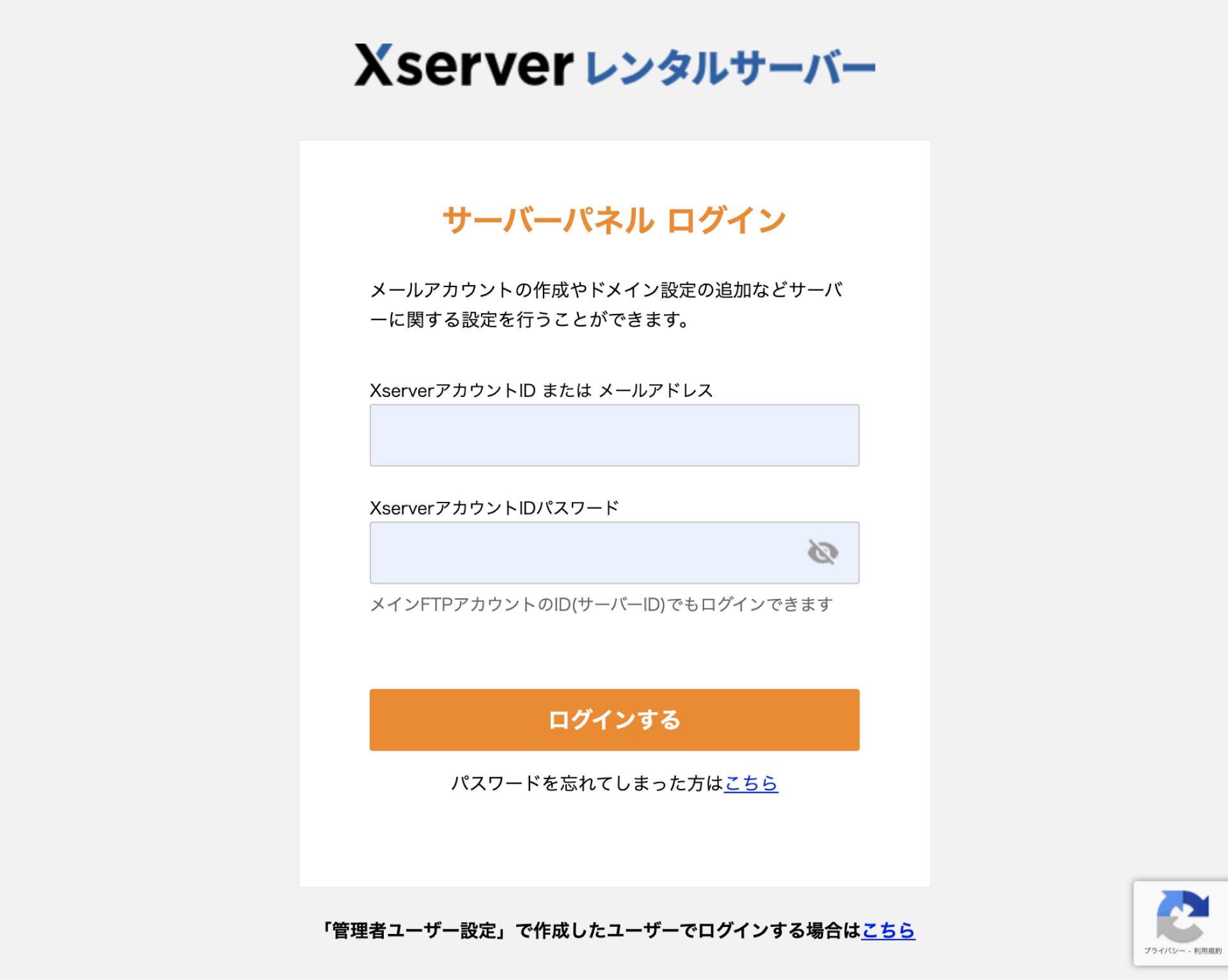
サーバーパネルにログイン後、メニューから「FTP制限設定」を開きます。
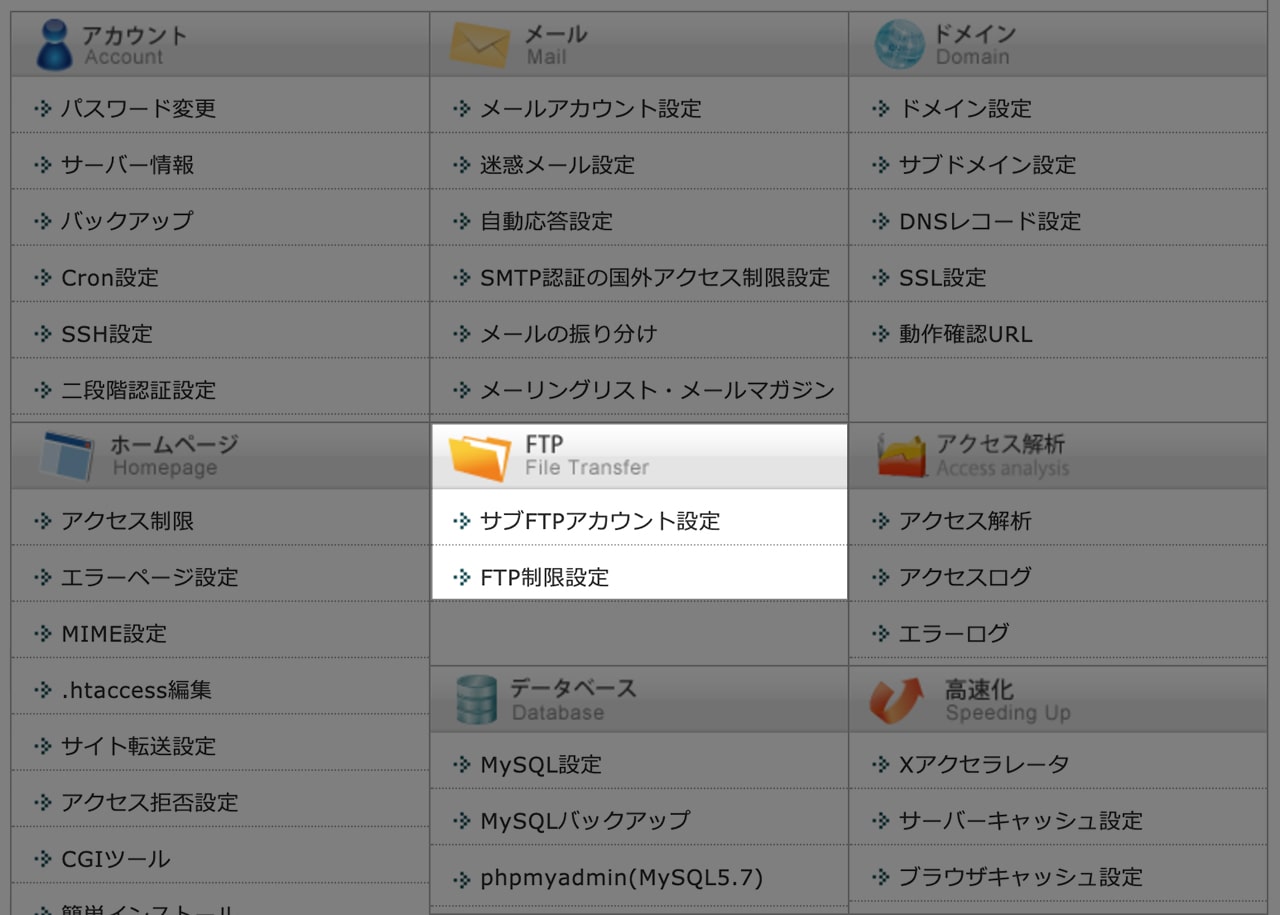
ドメイン選択画面にて、IP制限を確認・変更したいドメイン名を選択します。
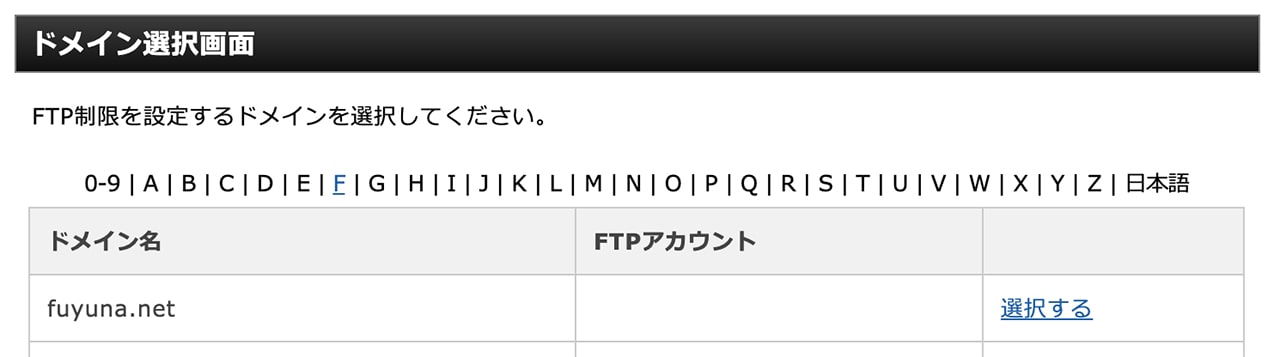
FTP制限設定のページから「FTP接続許可IPアドレス一覧」が確認できます。
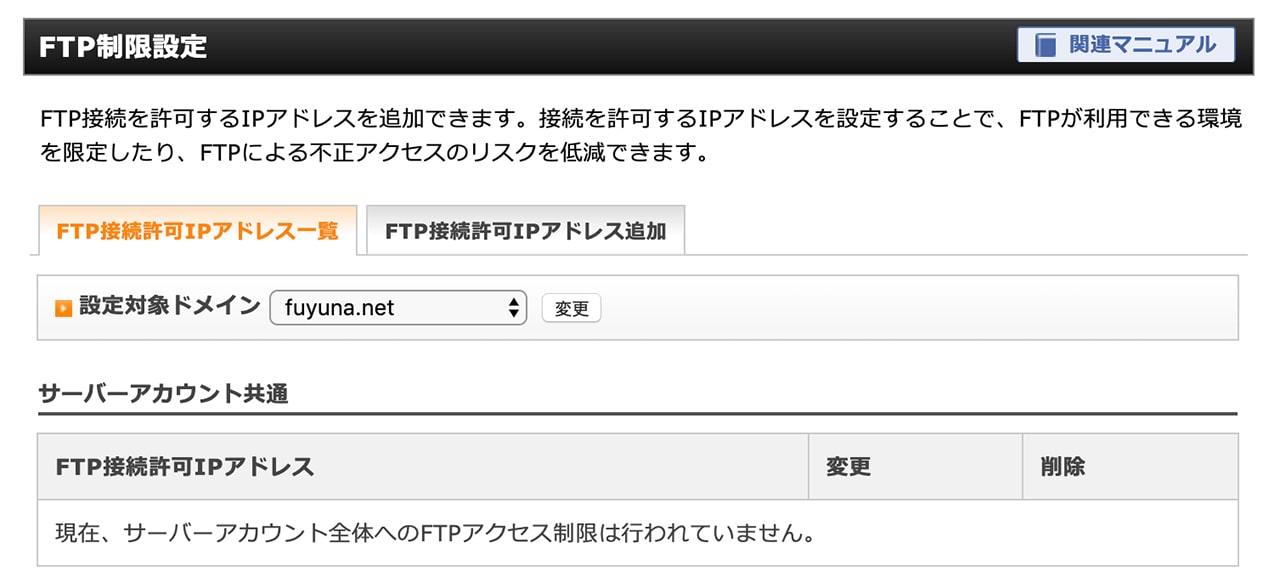
「現在、サーバーアカウント全体へのFTPアクセス制限は行われていません。」と表示があれば、IPアドレス制限はかかっていないということです。
一方で、特定のFTP接続許可IPアドレスが登録されている場合は、それを削除または正しいIPアドレスを追加することで解決できます。
まとめ:困ったらアプリの再インストール
FileZillaでサーバーに接続できないときの対処法を2つ紹介しました。
- 最新版のFileZillaをインストールする
- IPアドレス制限を確認・解除する
これでダメなら別の方法を試す必要がありますが、わたしはいまのところ「アプリの再インストール」でほぼ確実に解決できています。よければ試してみてください。